Užívateľská príručka Keynote pre iPhone
- Vitajte
- Čo je nové v Keynote 13.2
-
- Úvod do Keynote
- Úvod do obrázkov, grafov a iných objektov
- Vytvorenie prezentácie
- Výber spôsobu prechádzania prezentácie
- Otvorenie prezentácie
- Uloženie a pomenovanie prezentácie
- Nájdenie prezentácie
- Tlač prezentácie
- Kopírovanie textu a objektov medzi apkami
- Základné gestá dotykovej obrazovky
- Vytvorenie prezentácie pomocou VoiceOver
-
- Zmena priehľadnosti objektu
- Vyplnenie tvarov a textových polí farbou alebo obrázkom
- Pridanie okraja do objektu
- Pridanie titulku alebo názvu
- Pridanie odrazu alebo tieňa
- Používanie štýlov objektu
- Zmena veľkosti, otočenie a preklopenie objektov
- Pridávanie prepojených objektov na vytváranie interaktívnych prezentácií
-
- Prezentovanie na iPhone
- Prezentovanie na samostatnom displeji
- Prehrávanie prezentácií na iPhone cez internet
- Používanie diaľkového ovládača
- Posúvanie prezentácie automaticky dopredu
- Prehrávanie prezentácie s viacerými prezentátormi
- Pridanie a zobrazenie poznámok prezentátora
- Cvičenie prezentácie na zariadení
- Prehrávanie nahratej prezentácie
-
- Odoslanie prezentácie
- Úvod do spolupráce
- Pozvanie iných užívateľov na spoluprácu
- Spolupráca na zdieľanej prezentácii
- Zobrazenie najnovšej aktivity v zdieľanej prezentácii
- Zmena nastavení zdieľanej prezentácie
- Zastavenie zdieľania prezentácie
- Zdieľané priečinky a spolupráca
- Používanie služby Box na spoluprácu
- Vytvorenie animovaného obrázka GIF
- Uverejnenie prezentácie na blogu
- Copyright
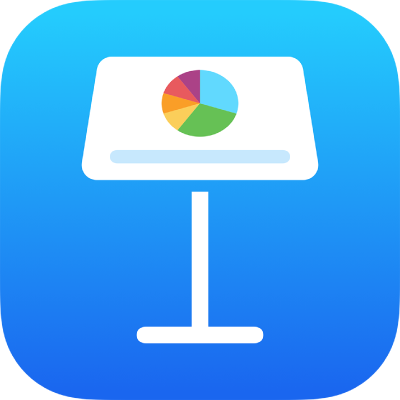
Formátovanie textu do stĺpcov v Keynote na iPhone
Text v textovom poli môžete formátovať do dvoch alebo viacerých stĺpcov, v ktorých text automaticky preteká z jedného stĺpca do druhého.
Formátovať stĺpce textu
Klepnite na tvar alebo textové pole, prípadne označte text.
Klepnite na
 a potom na Text.
a potom na Text.Klepnite na Stĺpce a potom vykonajte jednu z nasledujúcich akcií:
Zmena počtu stĺpcov: Klepnite na
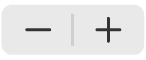 alebo klepnite na počet stĺpcov a zadajte novú hodnotu.
alebo klepnite na počet stĺpcov a zadajte novú hodnotu.Nastavenie šírky stĺpca: Ak chcete použiť rovnakú šírku pre všetky stĺpce, zapnite funkciu Rovnaká Šírka Stĺpca. Ak chcete nastaviť rôzne šírky stĺpcov, vypnite túto možnosť a potom klepnite na
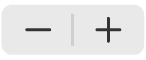 pod každým číslom stĺpca v časti Veľkosť stĺpca, alebo klepnite na šírku stĺpca a zadajte novú hodnotu.
pod každým číslom stĺpca v časti Veľkosť stĺpca, alebo klepnite na šírku stĺpca a zadajte novú hodnotu.Nastavenie medzier medzi stĺpcami: Klepnite na
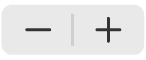 vedľa položky Medzery, alebo klepnite na šírku medzery a zadajte novú hodnotu. Ak máte viac ako dva stĺpce, môžete upraviť šírku desatinného miesta medzi jednotlivými stĺpcami.
vedľa položky Medzery, alebo klepnite na šírku medzery a zadajte novú hodnotu. Ak máte viac ako dva stĺpce, môžete upraviť šírku desatinného miesta medzi jednotlivými stĺpcami.
Vynútenie zobrazenia textu na začiatku nasledujúceho stĺpca
Klepnite na miesto, kde sa má skončiť predchádzajúci stĺpec.
Klepnite na Vložiť a potom na Zlom stĺpca.